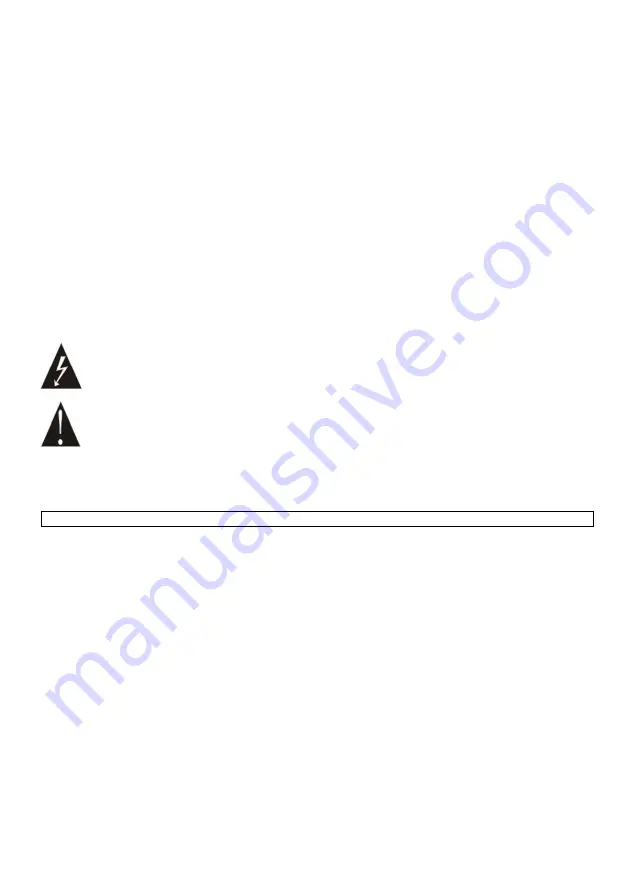
Contents
1 INTRODUCTION ----------------------------------------------------------------------------------------------------------1
2 FUNCTIONAL OVERVIEW---------------------------------------------------------------------------------------------2
3 VIDEO OUTPUT CAPABILITIES-------------------------------------------------------------------------------------4
4 SETUP MENU-------------------------------------------------------------------------------------------------------------4
5 PLAYING A BD OR DVD DISK --------------------------------------------------------------------------------------7
6 MP3 /WINDOWS MEDIA AUDIO / JPEG IMAGE PLAYBACK ---------------------------------------------8
WARNING
: TO REDUCE THE RISK OF FIRE OR ELECTRIC SHOCK, DO NOT
EXPOSE THIS APPLIANCE TO RAIN OR MOISTURE.
CAUTION:
TO REDUCE THE RISK OF ELECTRIC SHOCK, DO NOT REMOVE COVER (OR BACK). NO
USER SERVICEABLE PARTS INSIDE. REFER SERVICING TO QUALIFIED SERVICE PERSONNEL.
The lightening flash with arrowhead symbol, within an equilateral triangle, is intended the alert the
user to the presence of uninsulated dangerous voltage within the products enclosure that may be of
sufficient magnitude to constitute a risk of electric shock to persons.
The exclamation point within an equilateral triangle is intended to alert user to the presence of
important operating and maintenance (servicing) instructions in the literature accompanying the
appliance.
1 INTRODUCTION
1.1 OVERVIEW
Your BD player has the capability of providing high-definition, cinema-like pictures and multichannel audio.
Soundtracks in more than one language are usually included on the disk, and subtitles in more languages are
often included as well.
1.2 PLAYABLE DISK TYPES
The following types of disks can play in the BD player: BD-ROM/BD-R/DVD-ROM/DVD+/-R(RW)/CD-ROM/
CD-R/CD-RW/VC-1/DVD/VCD/CD/VD-J/BD-HDMW/MP3/WMA/JPEG
Macrovision:
This product incorporates copyright protection technology that is protected by method claims of certain U.S
patents and other intellectual property rights owned by Macrovision Corporation, and is intended for home and
other limited viewing uses only unless otherwise authorized by Macrovision Corporation. Reverse engineering
or disassembly is prohibited.
Manufactured under license from Dolby Laboratories.
"Dolby" and the double-D symbol are trademarks of Dolby Laboratories.
GB-1
Содержание DVD8900B
Страница 1: ...BHD8866 USER MANUAL ...
Страница 15: ...DVD8900B Bruksanvisning ...
Страница 29: ...DVD8900B BRUKSANVISNING ...



































